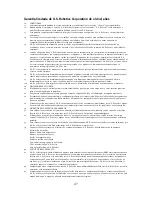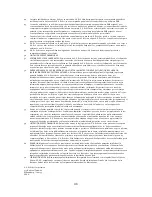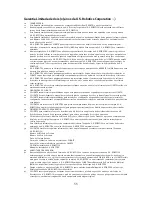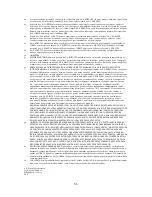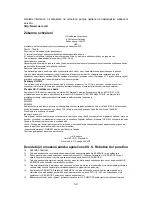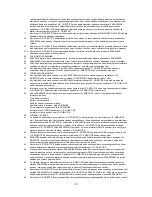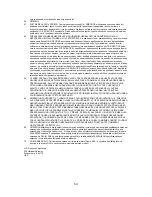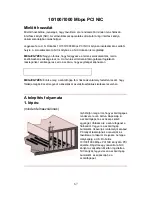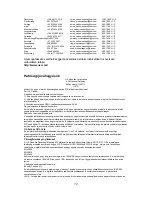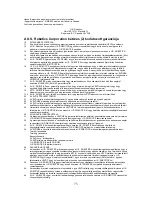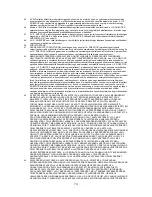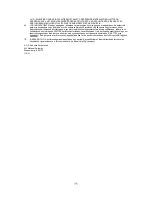59
Uživatelé systému Windows NT:
Klepn
ě
te na tla
č
ítko
Start systému Windows
, dále na p
ř
íkaz
Nastavení
a potom na
položku
Ovládací panely
. Poklepejte na ikonu
Sí
ú
a klepn
ě
te na kartu Adaptéry. Klepn
ě
te
na tla
č
ítko
P
ř
idat
a potom klepn
ě
te na tla
č
ítko
Z diskety
.
Vložte instala
č
ní disk CD do jednotky CD-ROM. Zadejte
D:\WINNT4
a klepn
ě
te na tla
č
ítko
OK
. Pokud používáte pro ozna
č
ení jednotky CD-ROM jiné písmeno, zadejte jej namísto
písmena „D“. Vyberte sí
ú
ovou kartu USR 10/100/1000 PCI NIC a klepn
ě
te na tla
č
ítko
OK
.
Postupujte podle pokyn
ů
na obrazovce.
Po návratu do okna Sí
ú
klepn
ě
te na tla
č
ítko
Zav
ř
ít
. Vyjm
ě
te instala
č
ní disk CD z jednotky
CD-ROM. Potom budete vyzváni k nastavení protokolu TCP/IP. V rozevíracím seznamu
adaptér
ů
vyberte sí
ú
ovou kartu USR 10/100/1000 PCI NIC.
Pokud jste p
ř
ipojeni k síti a znáte svou adresu IP, vyberte možnost
Použít následující
adresu IP:
a zadejte údaje do p
ř
íslušných polí. Pokud neznáte nastavení protokolu IP,
vyberte možnost Získat adresu IP ze serveru DHCP a klepn
ě
te na tla
č
ítko
OK
.
Postupujte podle pokyn
ů
na obrazovce a potom restartujte po
č
íta
č
klepnutím na tla
č
ítko
Ano
.
Uživatelé systému Windows XP:
Jakmile pr
ů
vodce p
ř
idáním nového hardwaru nalezne sí
ú
ovou kartu U.S. Robotics 10/100/
1000 Mbps PCI NIC, vyberte možnost
Instalovat ze seznamu
č
i daného umíst
ě
ní
a
klepn
ě
te na tla
č
ítko
Další
. Vyberte možnost
Vyhledat nejlepší ovladac v techto
umísteních
a potom vyberte možnost
Prohledat vymenitelná média
. Klepnete na tlacítko
Další
. Vložte instala
č
ní disk CD do jednotky CD-ROM. Zadejte
D:\WinXP
a klepn
ě
te na
tla
č
ítko
OK
. Pokud používáte pro ozna
č
ení jednotky CD-ROM jiné písmeno, zadejte jej
namísto písmena „D“.
Po dokon
č
ení instalace ovlada
č
e dokon
č
íte instalaci klepnutím na tla
č
ítko Dokon
č
it
Uživatelé systému Linux:
Na disku CD-ROM se nacházejí ovlada
č
e i pro váš opera
č
ní systém. Na disku CD-ROM
vyhledejte složku, která obsahuje p
ř
íslušné ovlada
č
e.
* Je možné, že se zobrazí hlášení „Nebyl nalezen digitální podpis“ nebo obrazovka „Instalace hardwaru“.
Klepn
ě
te na tla
č
ítko
Ano
nebo
Pokra
č
ovat
. Spole
č
nost U.S. Robotics d
ů
kladn
ě
otestovala tento ovlada
č
spole
č
n
ě
s podporovaným hardwarem a ov
ěř
ila kompatibilitu se systémy Windows 2000, Me a XP.
Spole
č
nost U.S. Robotics zp
ř
ístupnila tyto ovlada
č
e, aby umožnila svým zákazník
ů
m využívat všech
možností sí
ú
ové karty.
Ř
ešení problém
ů
P
ř
ed kontaktování odd
ě
lení technické podpory U.S. Robotics se seznamte s následujícími
ř
ešeními problém
ů
.